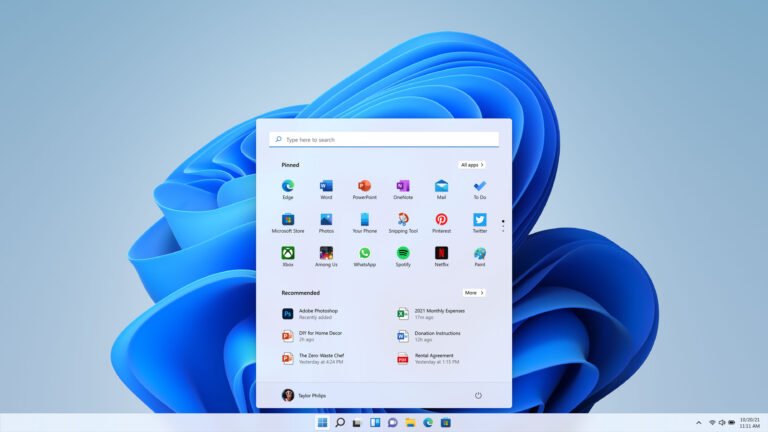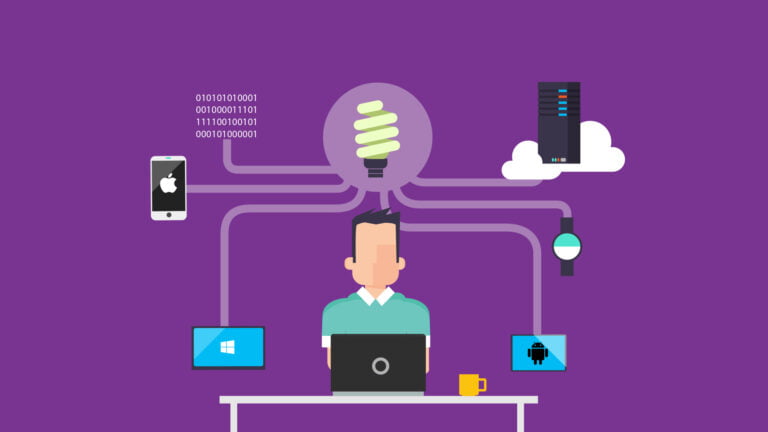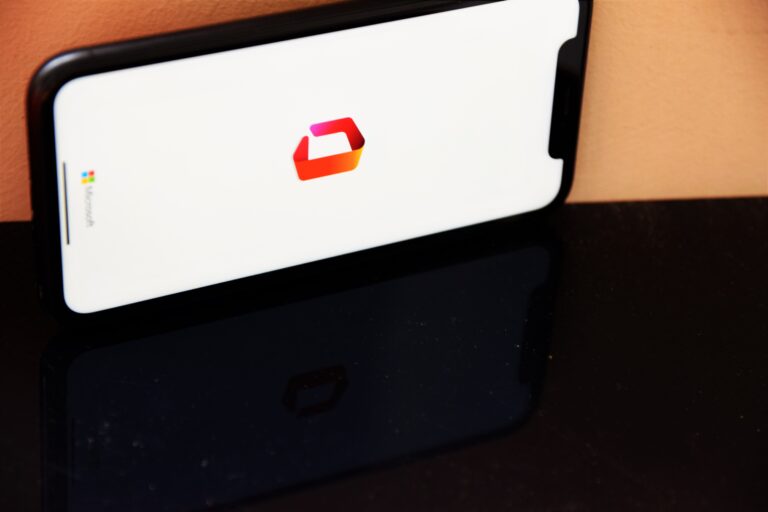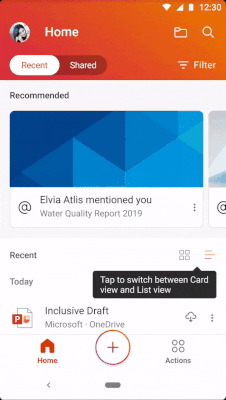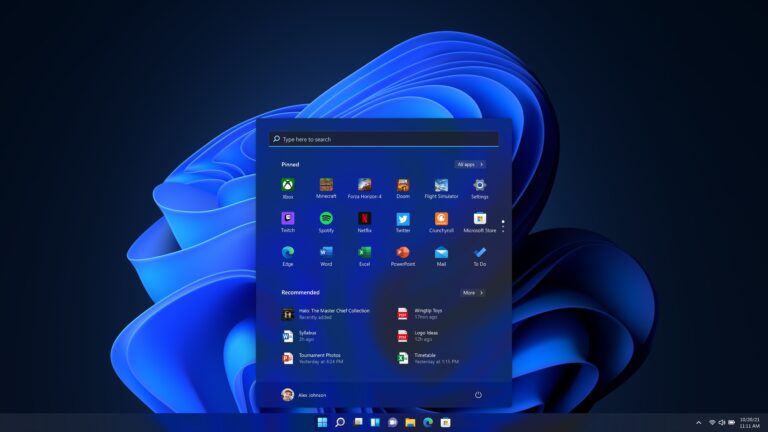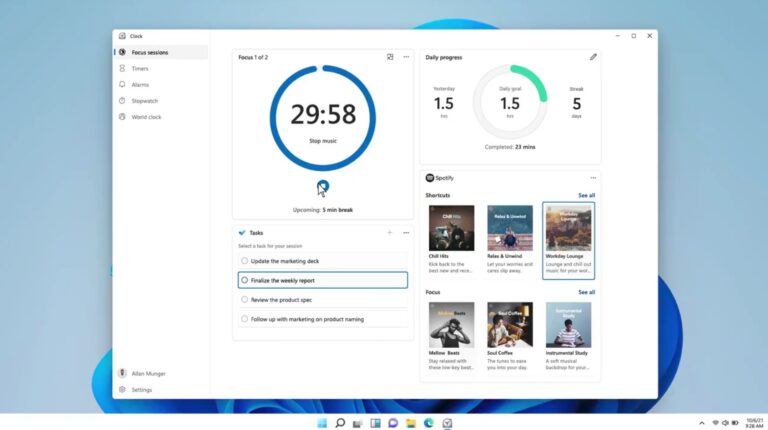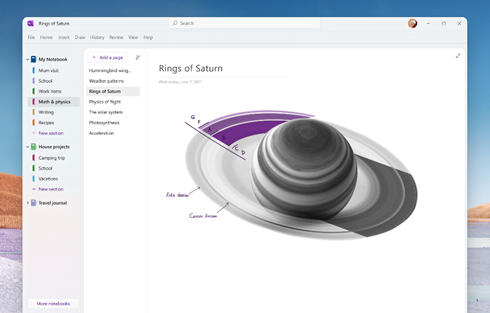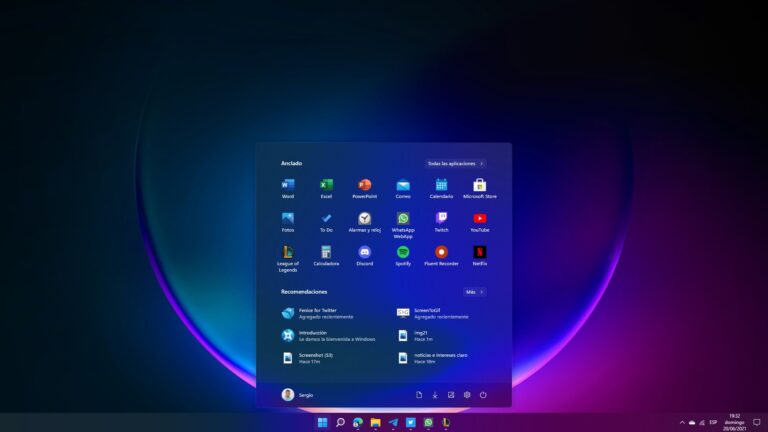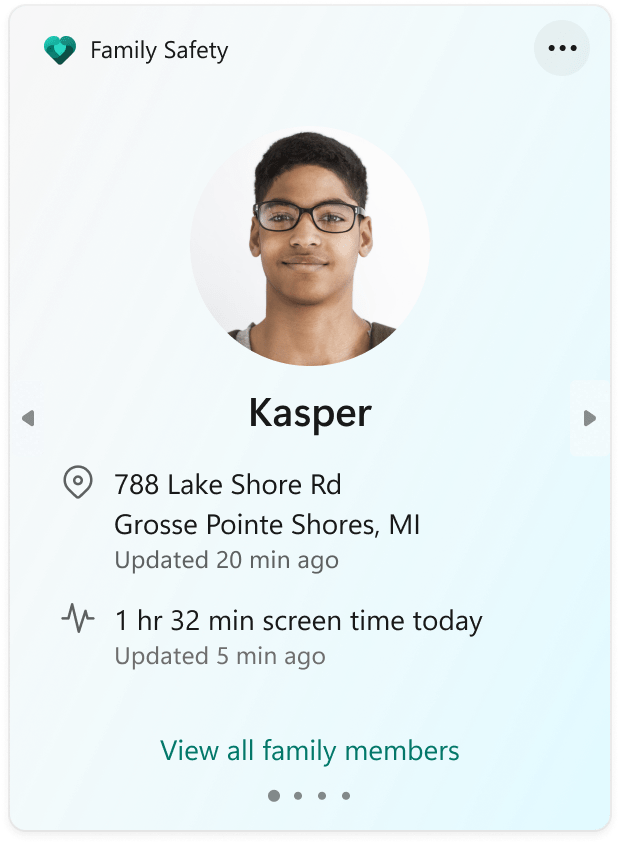Windows 11 incluirá un gran número de innovaciones, especialmente a nivel estético. Una de las más llamativas será el nuevo y centrado Menú Inicio, el cual dice adiós definitivamente a los live tiles para adoptar un estilo más minimalista. Esta decisión parece estar gustando mucho a la mayoría de usuarios pero algunos critican la falta de opciones de personalización del nuevo Menú. Si esta noticia es cierta, Microsoft podría haber escuchado sus quejas.
¿Está Microsoft escuchando a los usuarios con Windows 11?
El Menú Inicio de Windows 11 es simple, efectivo y familiar. Se basa en dos secciones: una con aplicaciones fijadas y otra con archivos y programas recomendados. Esta última sección suele mostrar nuestros últimos archivos descargados o documentos creados y muchos usuarios han pedido que se les permita quitarla ya que no tienen pensado darle ningún uso.
Tal y como publica un usuario de Reddit, parece que Microsoft podría haber escuchado las plegarias de los descontentos. El usuario afirma que la Build 22000.120 (la última disponible de Windows 11) ha añadido nuevas opciones que todavía se muestran ocultas en StartMenuExperienceHost.exe.
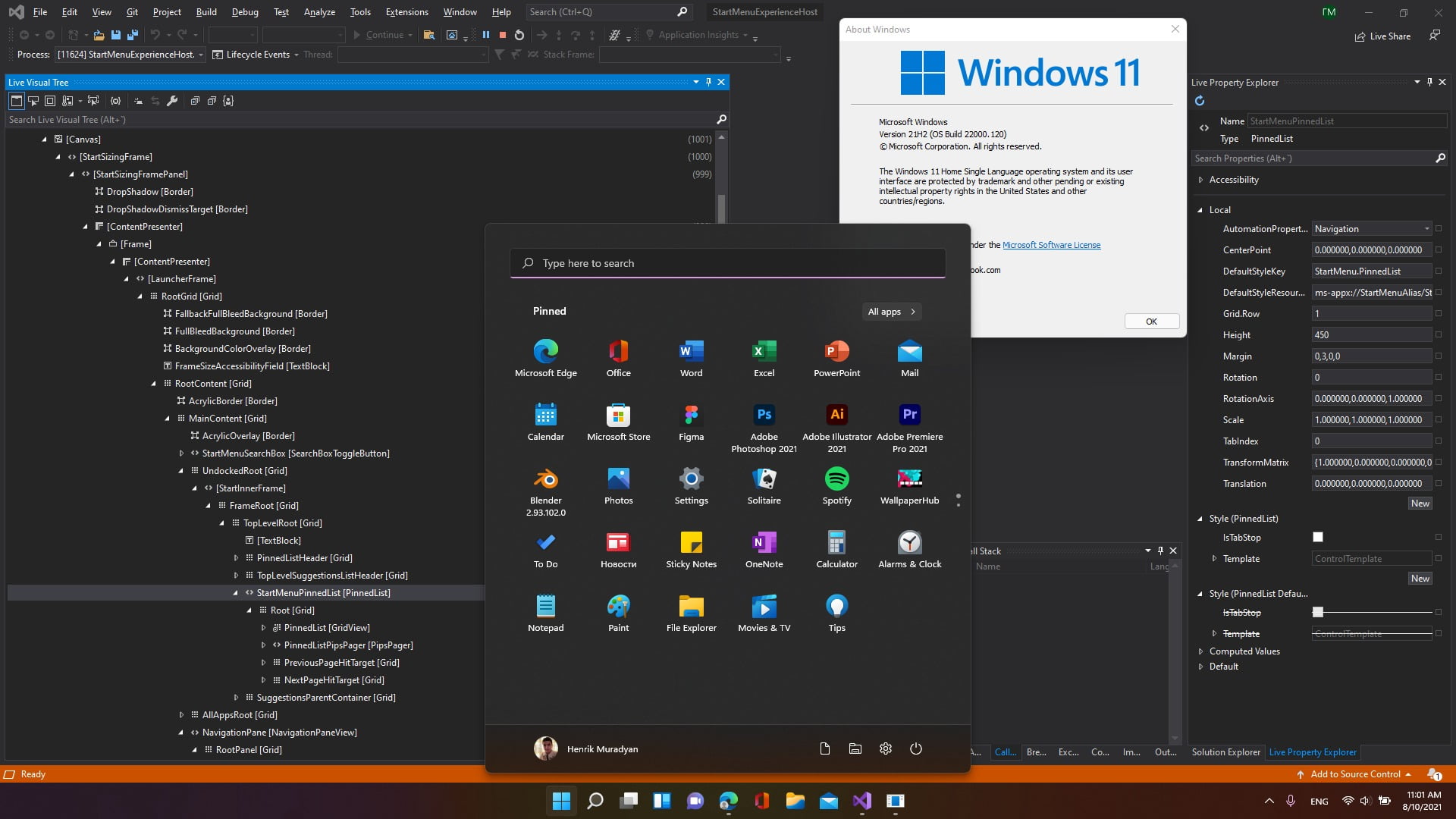
Estas opciones no estaban disponibles en builds anteriores y permiten, tal y como vemos en la imagen adjunta, eliminar la sección de «Recomendaciones» para aprovechar todo el espacio del Menú Inicio con aplicaciones fijadas. Esto será especialmente útil para los usuarios que utilicen muchas aplicaciones en su día a día y no quieran tener que ensuciar mucho su escritorio o su barra de tareas.
Y vosotros, ¿qué pensáis de esto? ¿Os gustaría que Microsoft añadiese funciones de personalización como esta al Menú Inicio? ¿Echáis en falta algo más? ¡Dejad vuestro comentario!